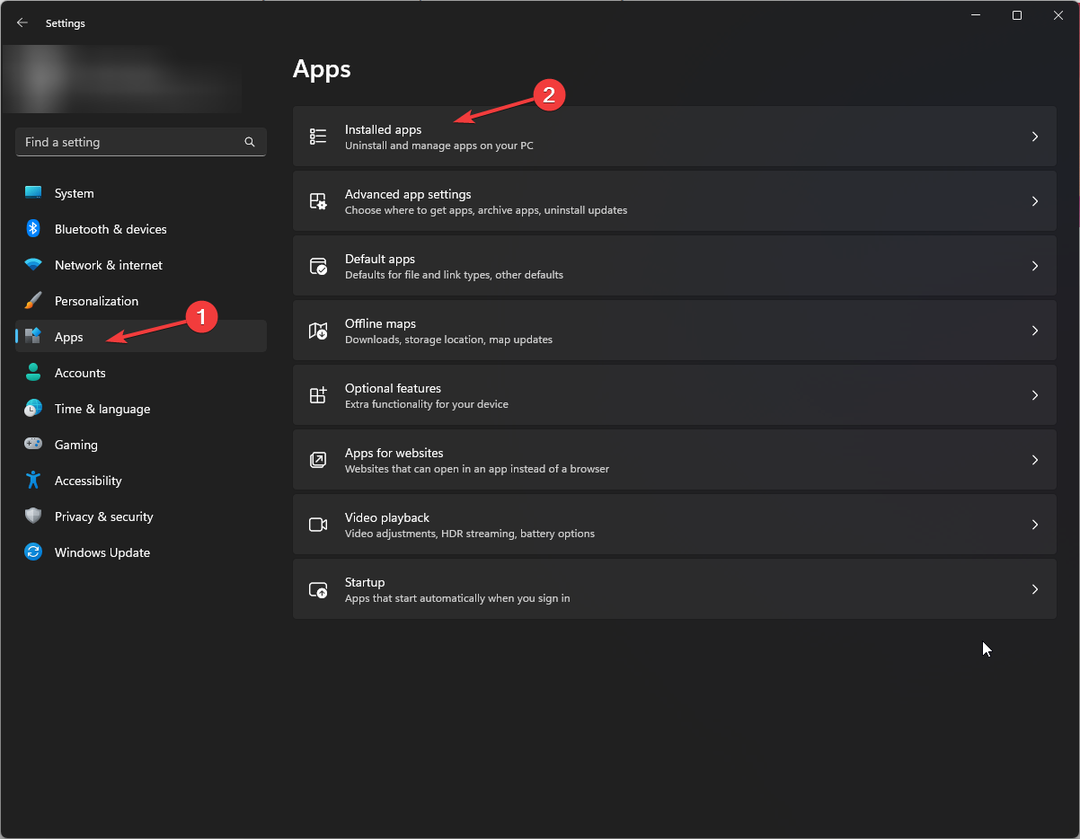Eine Neuinstallation kann für viele Benutzer eine effektive Lösung sein
- Der Spotify-Installationsfehlercode 53 macht es oft unmöglich, die Installation der Musik-App abzuschließen.
- Korrekter Zugriff, Speicherbeschränkungen und widersprüchliche Apps können häufige Auslöser für diesen Fehler sein.

XINSTALLIEREN SIE, INDEM SIE AUF DIE DOWNLOAD-DATEI KLICKEN
- Laden Sie das Restoro PC-Reparaturtool herunter das kommt mit patentierten Technologien (Patent vorhanden Hier).
- Klicken Scan starten um Windows-Probleme zu finden, die PC-Probleme verursachen könnten.
- Klicken Alles reparieren um Probleme zu beheben, die die Sicherheit und Leistung Ihres Computers beeinträchtigen.
- Restoro wurde heruntergeladen von 0 Leser in diesem Monat.
Versuchen Sie, zu Spotify zu wechseln? Möglicherweise sind Sie auf den Spotify-Installationsfehlercode 53 gestoßen. Da sich einige unserer Leser beschwert haben, wird dieser Artikel den Fehler beheben und die besten Lösungen bieten.
Der Fehler ist bei der Installation von der offiziellen Website aufgetreten, und die vollständige Fehlermeldung lautet: Das Installationsprogramm hat einen unbekannten Fehler festgestellt. (Fehlercode: 53).
Was ist Fehlercode 53 bei der Spotify-Installation?
Wenn Sie bei der Installation von Spotify auf den Fehlercode 53 stoßen, kann dies auf einen Konflikt mit einer früheren Installation oder ein Dateiberechtigungsproblem auf Ihrem Computer hinweisen. Eine der folgenden Ursachen kann den Fehler auslösen:
- Widersprüchliche Installationen – Eine der Hauptursachen für Probleme mit Spotify ist, wenn eine andere Software installiert ist, die dieselben Dateien verwendet, was zu Konflikten führt.
- Berechtigungsprobleme – Einige Benutzer versuchen möglicherweise eine Installation ohne das richtige Admin-Zugriff, wodurch der Fehler ausgelöst wird.
- Speicherprobleme – Für alle Installationen muss ausreichend Platz vorhanden sein. Wenn der Speicherplatz geringer als erforderlich ist, erhalten Benutzer möglicherweise den Fehler.
Am besten versuchen Sie die folgenden Korrekturen, um den Fehler zu beheben.
Wie behebe ich den Spotify-Installationsfehlercode 53?
Bevor Sie mit den führenden Lösungen fortfahren, sollten Sie Folgendes versuchen:
- Deinstallieren Sie die App – Führen Sie eine Deinstallation durch aller vorhandenen oder doppelten Anwendungsinstanzen auf Ihrem Computer.
- Starte den Computer neu – Während ein Neustart allgemein ist, ist er oft stark genug, um kleinere Störungen zu beseitigen, die den Fehler verursachen können.
Wenn das Problem weiterhin besteht, können Sie jetzt mit den detaillierteren Lösungen unten fortfahren.
1. Erweitern Sie das Installationslaufwerk
- Klicken Sie mit der rechten Maustaste auf die Start Menü und auswählen Datenträgerverwaltung.

- Klicken Sie mit der rechten Maustaste auf Ihr Installationslaufwerk und wählen Sie es aus Volumen erweitern.

- Drücke den Nächste Taste.

- Im Wählen Sie den Speicherplatz in MB aus Dropdown, geben Sie ein, wie viel Erweiterung Sie möchten, und klicken Sie dann auf Weiter. Sie müssen das Maximum beachten, da Sie diese Zahl nicht überschreiten können.

- Klicken Sie abschließend auf Beenden.

Sobald die Erweiterung abgeschlossen ist, können Sie versuchen, Spotify erneut herunterzuladen und neu zu installieren, um zu überprüfen, ob der Fehler behoben ist.
2. Verschieben Sie das AppData-Verzeichnis in Programme
- Drücken Sie Windows + R um den Ausführen-Dialog zu öffnen.
- Typ cmd und schlagen Strg + Schicht + Eingeben.

- Wenn Sie ein 32-Bit-Betriebssystem haben, geben Sie den folgenden Befehl ein und klicken Sie Eingeben.
cmd /k move "%AppData%\Spotify" "%ProgramFiles%"
- Wenn Sie ein 64-Bit-Betriebssystem haben, geben Sie den folgenden Befehl ein und klicken Sie Eingeben.
cmd /k move "%AppData%\Spotify" "%ProgramFiles (x86)%"
- Wenn in der Eingabeaufforderung keine Fehler angezeigt werden, schließen Sie schließlich das Terminal und überprüfen Sie, ob der Spotify-Installationsfehlercode 53 behoben ist.
- DXGI-FEHLERGERÄT ENTFERNT: 6 schnelle Möglichkeiten, es zu beheben
- 0x8007001d Windows Update-Fehlercode: 4 Möglichkeiten, es zu beheben
- 0x800423f4 VSS-Fehler: 6 Möglichkeiten, ihn zu beheben
- Die angeforderte Adresse ist in ihrem Kontext nicht gültig [Fix]
3. Installieren Sie die App im abgesicherten Modus von Windows
- Drücke den Start Menü, geben Sie den erweiterten Start ein und wählen Sie die Erweiterte Startoptionen ändern Speisekarte.

- Klick auf das Jetzt neustarten Knopf der Fortgeschrittenes Start-up Speisekarte.

- Navigieren Fehlerbehebung, Dann Erweiterte Optionen.

- Wählen Starteinstellungen, klicken Sie dann auf Neu starten Taste.

- Drücken Sie F5 oder 5 um Windows im abgesicherten Modus mit Netzwerk zu starten.
- Laden Sie jetzt Spotify von der offiziellen Website herunter und installieren Sie es erneut. Der Spotify-Installationsfehlercode 53 sollte verschwunden sein.
Das wird es für diesen Artikel sein. Denken Sie daran, dass die anfänglichen Problemumgehungen sehr wichtig sind, da sie Ihnen die zusätzliche Zeit für die weitere Fehlerbehebung ersparen können. Es wäre jedoch am besten, mit einer Lösung zu beginnen, die am besten geeignet erscheint.
Wenn Sie Probleme haben, in den abgesicherten Modus zu booten, lesen Sie diese umfassende Anleitung weiter wie man in den abgesicherten Modus bootet könnte nützlich sein.
Bitte teilen Sie uns im Kommentarbereich unten mit, ob diese Korrekturen für Sie wirksam waren.
Haben Sie immer noch Probleme? Beheben Sie sie mit diesem Tool:
GESPONSERT
Wenn die obigen Ratschläge Ihr Problem nicht gelöst haben, können auf Ihrem PC tiefere Windows-Probleme auftreten. Wir empfehlen Herunterladen dieses PC-Reparatur-Tools (auf TrustPilot.com als „Großartig“ bewertet), um sie einfach anzusprechen. Klicken Sie nach der Installation einfach auf die Scan starten Taste und drücken Sie dann auf Alles reparieren.